Kārtojiet kolonnu pēc datuma programmā Excel 2010
Dažreiz izklājlapas, kuras izveidojat programmā Microsoft Excel 2010, var būt kas vairāk par vienkāršām datu kopām. Tie var būt dzīvi, šķidrie organismi, kurus jūs pielāgojat un konfigurējat pēc kaprīzes, lai tie atbilstu jūsu vajadzībām. Jūs atradīsit, ka šķirošanas un formulas rīki programmā var būt glābšanas līdzekļi, ja vēlaties savākt kādu informāciju no saviem datiem. Bet, ja jūs iepriekš esat Excel programmā izmantojis augošu vai dilstošu kārtošanas funkciju, iespējams, jums radās iespaids, ka tas bija labs tikai šķiršanai pēc alfabēta vai skaitliskajām vērtībām. Par laimi tas tā nav, un šos rīkus var izmantot arī kolonnas sakārtošanai pēc datuma.
Kārtot pēc augošā vai dilstošā datuma programmā Excel 2010
Vienīgais, kas jums jāapsver, pirms izmantojat augšupejošos vai dilstošos rīkus, lai kārtotu pēc datuma programmā Excel 2010, ir tas, vai vēlaties izvērst izvēli, lai pārvietotu datus atbilstošajās šūnās, šķirot šo kolonnu. Kad esat to noskaidrojis, kolonnas augšdaļā var izmantot vecāko datēšanas kārtošanas rīku, lai parādītu vecāko datumu, vai arī izmantojiet rīku Dilstošā secībā, lai kolonnas augšpusē parādītu jaunāko datumu.
1. darbība: atveriet izklājlapu ar datuma kolonnu, kuru vēlaties kārtot.
2. solis: noklikšķiniet uz virsraksta kolonnas augšdaļā, lai atlasītu visu kolonnu.

3. darbība: loga augšdaļā noklikšķiniet uz cilnes Dati .
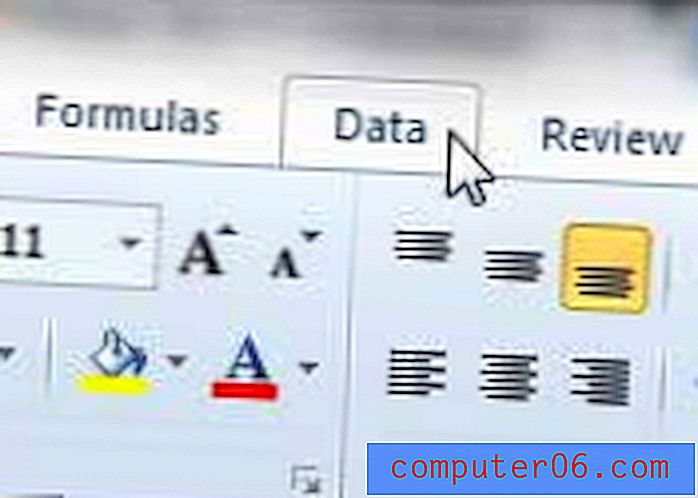
4. darbība: loga augšpusē esošās lentes sadaļā Kārtot un filtrēt noklikšķiniet uz pogas Kārtot no vecākā līdz jaunākajai vai Kārtot pēc jaunākās līdz vecākajai .
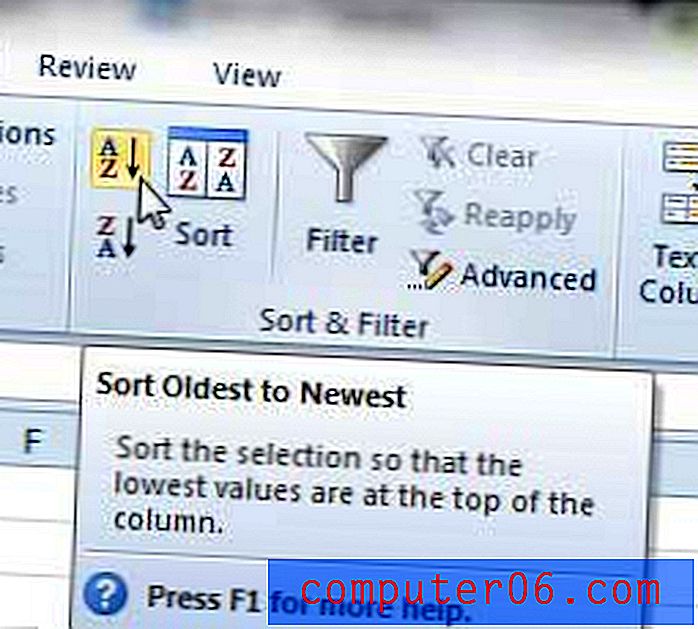
5. solis: izvēlieties, vai izvēlaties paplašināt atlasi, lai pārkārtotu visus savus datus, kad tiek kārtota datuma kolonna, vai arī, ja vēlaties kārtot atlasīto kolonnu un pārējos datus atstāt pašreizējā atrašanās vietā, pēc tam noklikšķiniet uz Kārtošanas poga.
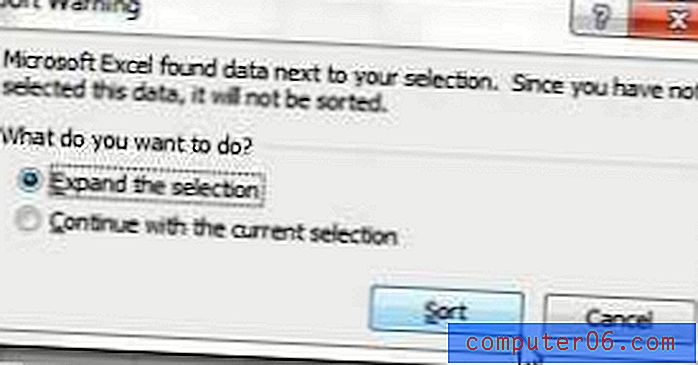
Ja šķirošanas darbības rezultāts jums nepatīk, jūs vienmēr varat nospiest Ctrl + Z uz tastatūras, jo tas atsauks pēdējo jūsu veikto darbību.



